
レゴブーストをペアリングしようとしたらPINを要求されたんだけどPINは何を入れたらいいかな?適当に「0000」とか「1234」とか入れてみたけど全然ペアリングできないよ。早く遊びたいのでレゴブーストをペアリングする方法を教えてください。
こんな疑問にお答えします。
- レゴブーストをペアリングするときにPINを入れる方法は間違いな話
結論としては何を入れても無駄です。というのも、「そもそも、そのペアリング方法は間違っているから」です。
なので、正しい手順を解説します。
私もレゴブーストを購入した当初はタブレットとの接続に苦労しましたが、今では爆速で接続できて楽しんでいます。そんな私が解説します。
レゴブーストをペアリングするときにPINを入れる方法は間違いな話
繰り返しですが、結論としてはPINに何を入れても無駄です。
次の通り、間違ったペアリング方法と正しいペアリング方法があります。
- 間違い:Androidの設定アプリでペアリング
- 正しい:レゴブーストアプリでペアリング
上記のとおりです。
ペアリングしようとしてPIN入力を求められているのは、おそらく上記の間違った方法でペアリングしようとしているからかなと。
これではペアリングできません。なので、正しいペアリング方法を解説します。
レゴブーストの正しいペアリング(接続)方法を解説
レゴブーストアプリとレゴブーストをペアリング(接続)する全体の流れは次のとおりです。
- 0. レゴブーストアプリのプログラミング画面を開く
- 1. アクセス権限を許可する
- 2. ムーブハブの緑ボタンを押す
上記のとおりです。順番に解説しますね。
※画像はiPad版ですが、Android版でもほとんど同じです。
【事前準備】0. レゴブーストアプリのプログラミング画面を開く
まず、レゴブーストアプリ(アプリ)のプログラミング画面を開きます。どの画面でもいいのですが、一番最初に作る「プロペラカー」のプログラミング画面で解説します。
まず、アプリを起動し、トップ画面の[プロペラカー]をタップします。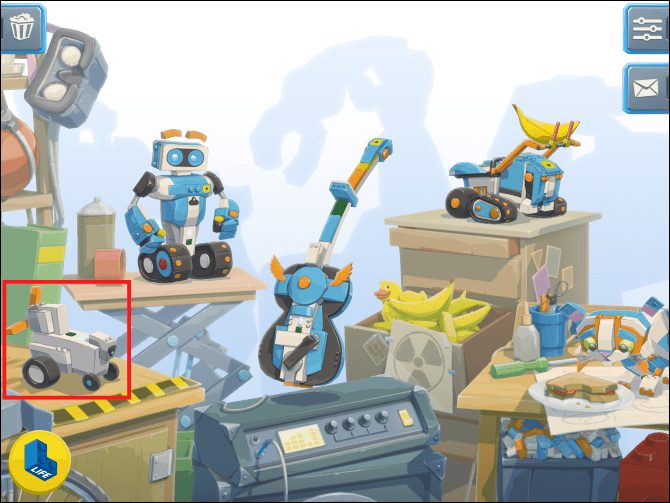
そして、[最初の組み立て手順]をタップします。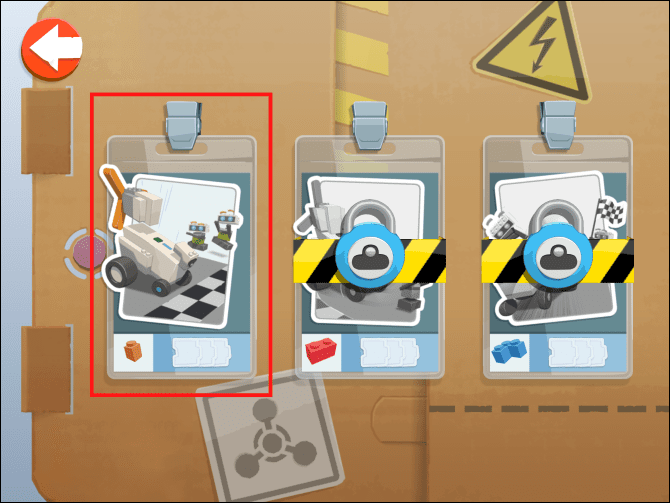
[→]ボタンをタップして手順を進めていきます。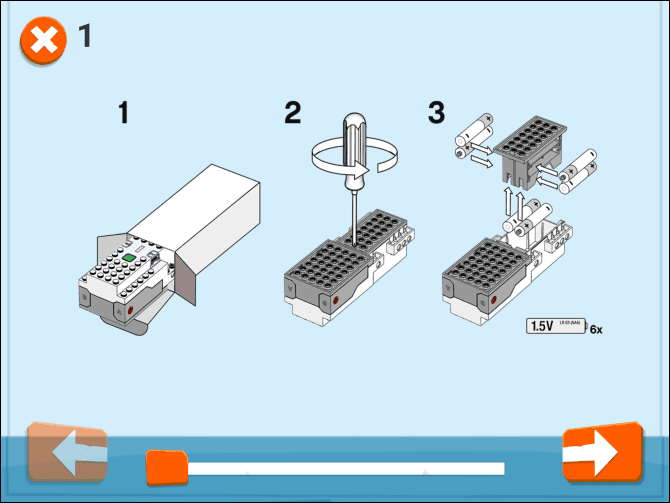
最後まで進み、[✓]ボタンをタップします。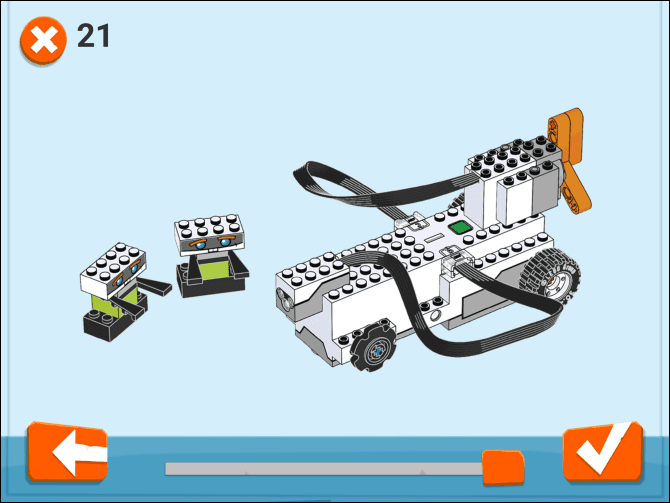
1. アクセス権限を許可する
するとアクセス権限の許可を求められるので、いずれかの[□]をタップして設定画面に遷移します。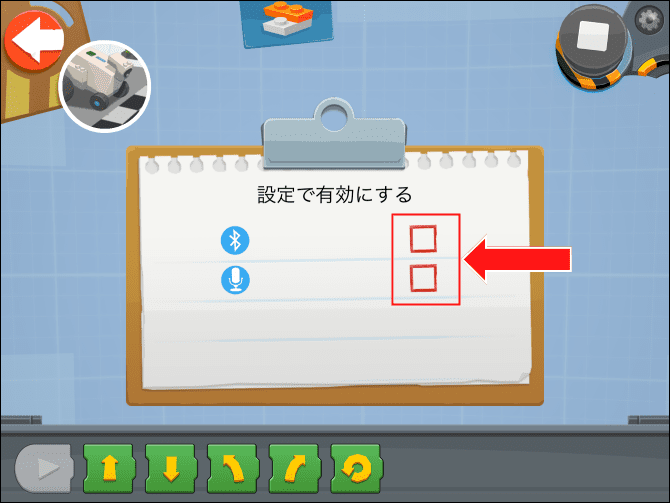
アプリの設定画面に遷移したら、Bluetoothとマイクの権限を許可します。許可したらアプリに戻ります。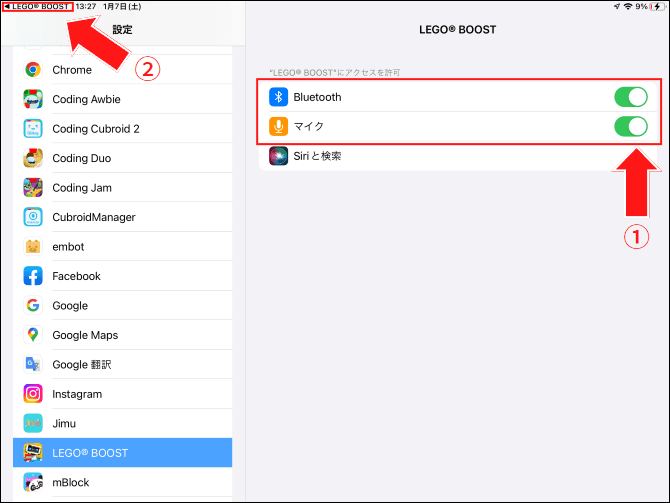
アプリに戻ったらこの画面になるので、[最初の組み立て手順]をタップしてプログラミング画面に戻ります。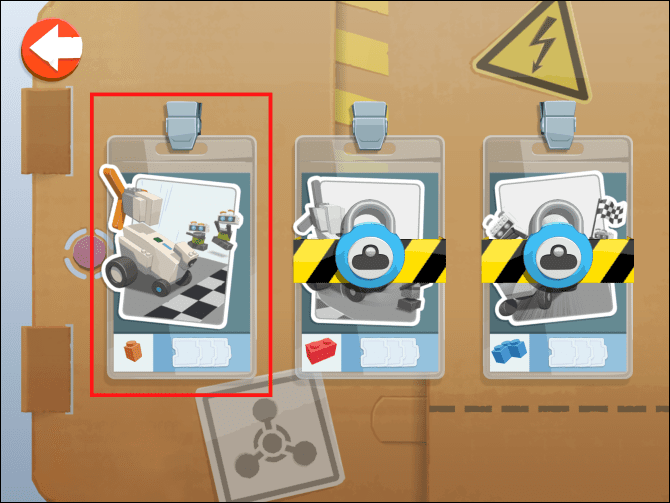
2. ムーブハブの緑ボタンを押す
するとこの画面が表示されるので、ムーブハブの緑ボタンを押します。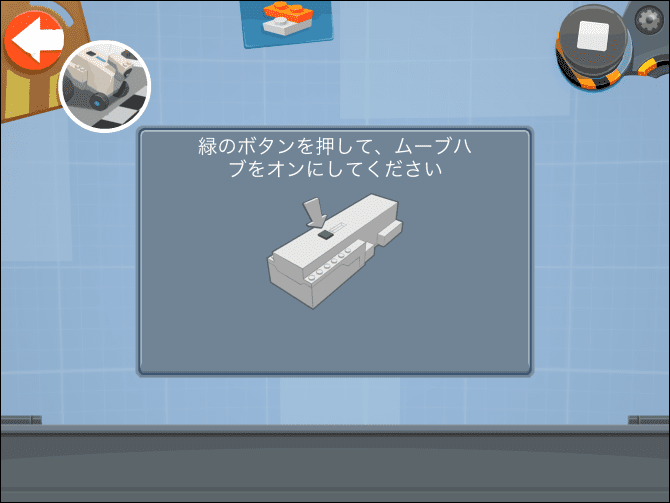

すると、接続が開始されてこの画面が表示されるのでしばらく待ちます。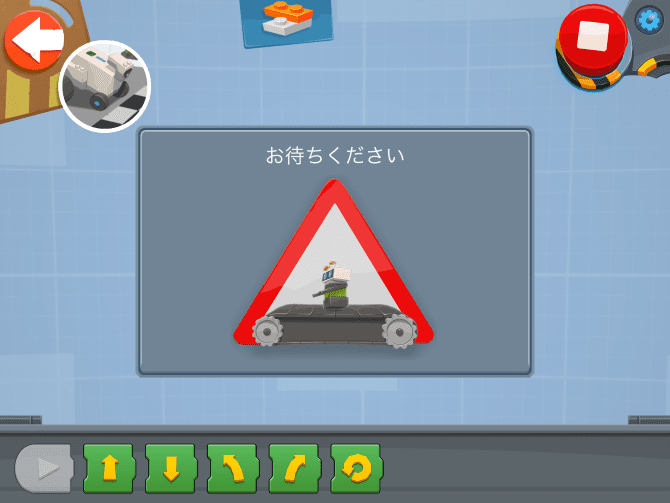
接続が完了するとプログラミング画面になります。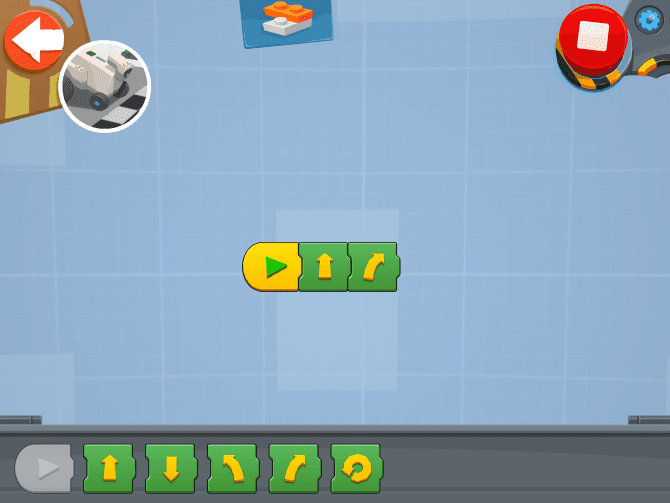
これで接続完了です。お疲れ様でした。
【FAQ】レゴブーストのよくある質問と問題点
その他のレゴブーストを遊んでいてよくある質問や問題点をまとめましたのでご活用くださいm(_ _)m

それでは、レゴブーストを楽しんでください(^^)/~~~


